Google startade som en internet-sökmotor 1998 och fortsätter att skapa diversifierade tjänster och produkter som reklam, Wi-Fi-routrar , högtalare och många fler.
Google Home Mini är en av sina produkter riktade till hemanvändare. Det är en smart högtalare som drivs av Google Assistant AI -applikationen. Om du äger denna högtalare kan du möta en situation där den nuvarande Wi-Fi är svag och du måste byta till en annan Wi-Fi . Så vet du hur man ändrar Wi-Fi på Google Home Mini?
Du kan sluta oroa dig för det eftersom vi har täckt dig! Det här inlägget kommer att ge en enkel steg-för-steg-guide om hur man gör det. Dessutom kommer vi också att beskriva vad en Google Home Mini kan göra.
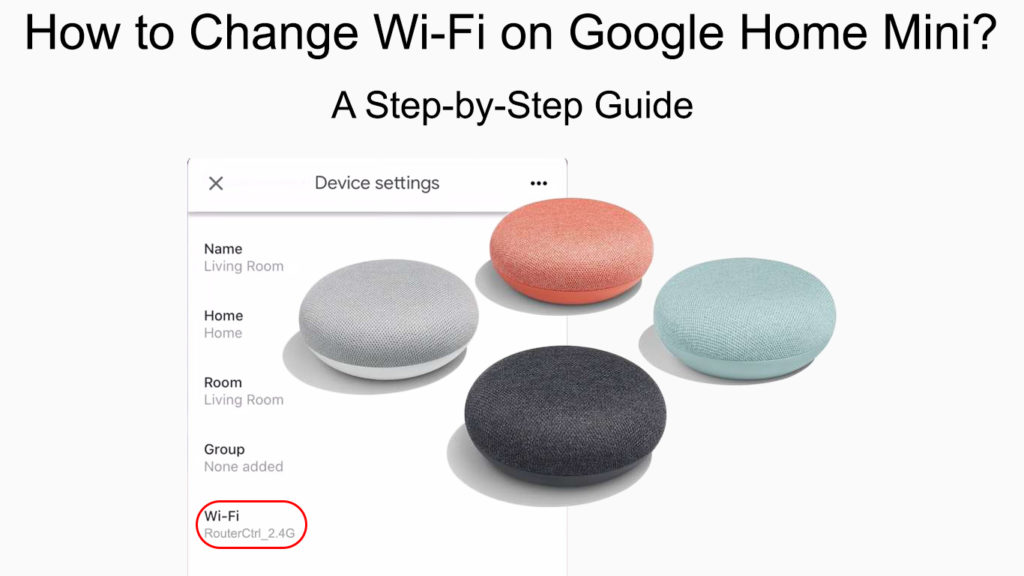
Möt Google Home Mini
Google Home Mini introducerades 2017 som en mindre version av Google Home - en smarthögtalare i full skala. Google Home har sedan bytt namn till Google Nest 2019, och Google Home Mini har också fått sin efterträdare - Google Nest Mini, som lanserades 2019.
Google Home Mini är en smart högtalare, precis som sitt Big Brother Google -hem. Eftersom det är mycket mindre än Google Home kan du enkelt placera det på fler platser och till och med hänga den på en liten väggkrok.
Du kan köra den över röstkontroll via Google Assistant -plattformen. Det betyder att du kan ge olika röstkommandon genom att utlösa det först med Hey Google. Google Assistant -funktionerna är alla där för användning - du måste prata med din Google Home Mini. Du kan använda den för att titta på TV, strömma YouTube -videor, lyssna på musik eller till och med komma åt dina smarta hemkontroller, så länge din röst kan nå Google Home Mini.
Introduktion av Google Home Mini
Ställa in Google Home Mini
Om du har ett smart hemsystem är Google Home Mini ganska praktiskt. Även om denna lilla högtalare inte är lika kraftfull som vissa andra Google Home/Nest-produkter, gör dess superkompakta design (inte mycket större än en munk) det lättare att flytta runt. Dessutom kan du ställa in det lika enkelt som ABC.
Följ följande steg för att ställa in det i ditt smarta hemsystem:
- Anslut din Google Home Mini till en strömkälla med hjälp av adaptern som anges i paketet.
- Du bör se lamporna blinka. Enheten är klar när alla fyra lamporna är på.
- Du behöver en smartphone eller en surfplatta (iOS eller Android).
- Spåra Google Home -appen i App Store eller Google Play . Ladda ner och installera sedan appen på din mobila enhet.
Obs: För att inte förvirra var Google Home en avvecklad högtalare (ersatt av Google Nest), medan Google Home-appen är en applikation för att hantera Google-enheter och Google Wi-Fi.
- Starta Google Home -appen.
- Vanligtvis kommer Google Home -appen automatiskt att känna igen din Google Home Mini på din telefon eller surfplatta. Om det inte gör det kan du lägga till en ny enhet i inställningar.
- Klicka på installationsknappen.
- Din Google Home Mini kommer att producera ett ljud. Klicka på ja om du kan höra det.
- Sedan kan du se en lista över enhetsplatser. Välj en plats som beskriver var din enhet finns. Du kan alltid ändra det senare om du flyttar till andra platser.
- Därefter kan du se en lista över angränsande Wi-Fi-nätverk. Välj ditt Wi-Fi-nätverk och ange lösenordet.
- Tryck på Connect och din Google Home Mini kommer åt internet.
- Då kan du se integritetsinformation, villkor och villkor. Klicka på Nästa för att ange ditt avtal.
- Appen leder dig till Google Assistant -installation och preferenser.
- Du kan använda din Google Home Mini nu. Börja med Hey Google, följt av en fråga eller kommando.
Hur man ställer in Google Home Mini
Ändra Wi-Fi på Google Home Mini
Världen är nu trångt med en halv miljard miljarder Wi-Fi-nätverk. Inte konstigt, ibland blir ditt Wi-Fi-nätverk svagt på grund av trafikstockningar på internettrafik eller av någon annan anledning. Lyckligtvis har de flesta användare alternativ som ett andra Wi-Fi-band eller personliga hotspots från din smartphone eller mobila enhet. Du kan alltid byta till ett snabbare nätverk vid behov.
Följ dessa steg för att ändra Wi-Fi på Google Home Mini:
- Starta Google Home -appen.
- Klicka på inställningarna (växelikonen) längst upp till höger på skärmen.
- Välj Wi-Fi.
- Du kommer att se glömma den här nätverksfältet bredvid din nuvarande Wi-Fi-anslutning. Klicka på baren.
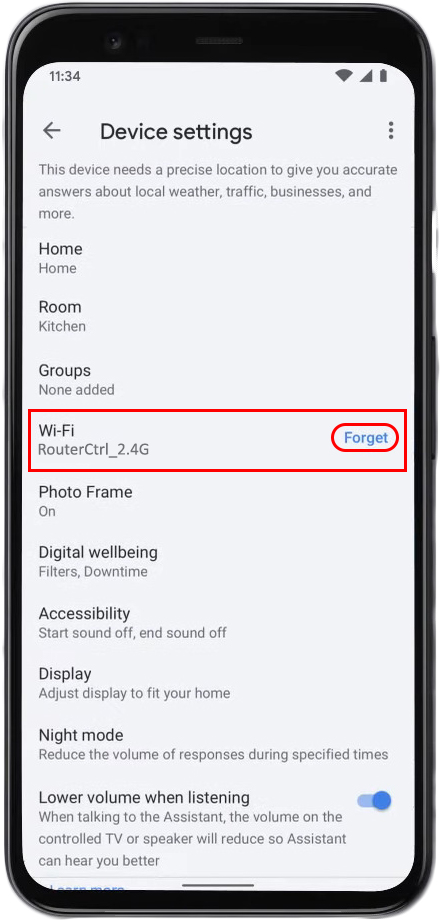
- Du blir ombedd att dubbelbekräfta ditt val. Tryck på Glöm Wi-Fi-nätverk för att fortsätta.
- Du kommer tillbaka till Google Home -appens hemsida och måste ställa in din Google Home Mini igen i det nya nätverket.
- Återigen, tryck på installationsknappen.
- När du hör ett ljud som kommer från Google Home Mini, tryck på YES -knappen.
- Du kan se en lista över platser. Välj lämplig plats där din enhet är och tryck på Nästa.
- Flera angränsande Wi-Fi-nätverk kommer att visas på skärmen.
- Välj det nya nätverket du vill ansluta till och skriva in lösenordet när du uppmanas.
- Tryck på Connect och din Google Home Mini kommer nu att ansluta till Internet via det nya Wi-Fi-nätverket.
Obs: När du har ändrat Wi-Fi-anslutningen på din Google Home Mini måste du inte gå igenom alla andra avancerade inställningar. Alla andra skräddarsydda inställningar kommer att förbli oförändrade - det är inte som att du återställer din mini till fabriksinställningar.
Hur man byter Wi-Fi på dina Google Home and Nest-enheter
Google Home Mini -kapacitet
Liksom Apple har Google också ett omfattande ekosystem. Creme de la Creme of Googles Service är den AI-drivna Google Assistant. Med hjälp av Google Assistant kan din Google Home Mini utföra flera otroliga inspirerande uppgifter. Här är några av dem.
Spela musik
Allt börjar med OK Google; På vissa enheter fungerar Hey Google också. Din Google Assistant kommer att utlösa, och nu kan du be den att spela låtar på din enhet, musikströmningsappar eller online -låtar.
Eller kanske du måste lyssna på lugnande, avkopplande och omgivande musik efter en lång dag på jobbet. Google Assistant kan spela dessa ljud kontinuerligt i 12 timmar om du inte stänger av enheten. Det är tillräckligt länge för att hålla ett avslappnat sinne, och många människor med sömnproblem använder dessa ljud för att hjälpa dem somna snabbare.
Tre sätt att spela musik på Google Home Mini
Få information
Du kan be om nästan all information du vill ha. Även om du också kan söka på webben efter sådan information, behöver du inte använda en dator eller höja ett finger med Google Home Mini. Säg vad du vill veta, som om det är dags nu?, Eller vad är huvudstaden Argentina?, Och Google Home Mini kommer att ge dig svaret eller informationen med Google Assistants hjälp.
Snälla dina barn
Om du har barn hemma kan du be din Google Home Mini att underhålla dem i timmar. Oavsett om du spelar spel, berättar skämt eller läser sängtidshistorier, har Google Home Mini otaliga sätt att hålla dina barn upptagna.
Hantera ditt smarta hem
Smarta hemenheter brukade vara ganska dyra, men de är nu mycket billigare och blir snabbt nödvändiga. Med mer trådlöst länkbara hemenheter är det lätt att förstå varför du behöver en enhet som Google Home Mini.
Rekommenderad läsning: Hur man säkerhetskopierar och återställer inställningar för routerkonfiguration (steg-för-steg-guide)
Det kommer att vara ett nav att hantera dussintals identifierbara hemenheter som TV -apparater, fjärrkontroller, säkerhetskameror , lampor och många andra hushållsapparater.
Planera dina aktiviteter
Upptagna människor brukade hålla en dyr elektronisk planerare, utrustad med en speciell penna, för att hantera deras upptagna schema. Med en Google Home Mini behöver du inte knacka på den lilla multifunktionsskärmen med en penna. Du kan hantera din dagliga rutin - Ställ in larmet, kontrollera schemalagda möten, kontrollera dina flyg eller fråga hur trafiken är.
Kommunicera på dubbla språk
Medan din Google Home Mini kan känna igen flera språk kan du bara ställa in två språk samtidigt. För att lägga till ett språk, gå till Google Home -appen och gör följande:
- För det första måste du ansluta din telefon/surfplatta till samma Wi-Fi-nätverk som din Google Home Mini.
- Klicka på ditt konto som ligger längst upp till höger på skärmen.
- Tryck sedan på assistentinställningar.
- TAP -språket> Lägg till ett språk.
- Välj ett annat språk att lägga till.
- Du kan nu tala på något av de två språken; Din Google Home Mini kommer att förstå instruktioner och också tala på båda språken.
Slutsatser
Google Home Mini är en smart trådlös enhet som många senaste IoT -produkter. Tack vare röstkommandona kan du be din Google Home Mini att utföra alla typer av saker utan att flytta ett finger. Som namnet antyder är det dessutom en mini -enhet som du enkelt kan flytta och lägga var du vill.
Dessutom är det en ganska enkel process att ställa in. I den här artikeln har vi visat hur man ändrar Wi-Fi på Google Home Mini snabbt om du inte är säker på var du ska börja. Hoppas att det här inlägget hjälpte dig att byta till en annan Wi-Fi snabbt och smärtfritt.
